DNS에 대해 알아보고, 그 우선순위와
이를 제어하는 cmd명령어에 대해 알아보자
[ DNS란? ]
[ DNS 쿼리 우선순위 (Windows) ]

Windows 컴퓨터에서 DNS에 IP주소를 쿼리하는
우선순위는 위 그림과 같다.
①에 물어보고 없으면, ②에 물어보고,
②에도 없으면 ③에 물어보고 이런식...
(* ①에서 결과를 받는데 성공하면,
②에 가지않고 쿼리가 끝남.)

만일, 우선순위가 높은 요소가 해커에 의해
조작된 경우, 정상적인 URL을 입력해도
해커가 만든 사이트로 이동하는 현상이
발생하게 된다. (* 피싱 사이트, DNS 스푸핑)
[ 다운로드 ]
hosts파일 백업
CMD 명령어 모음
* 도메인 주소 : http://나 https://를 제외한
나머지 부분.
** 메모장에서 CTRL + H(모두 바꾸기)를 이용하면
'도메인 주소', '이더넷' 부분을 간편하게
원하는 내용으로 변경할 수 있음.
[ DNS 요소 관련 CMD 명령어 ]
1) DNS Cache

- ipconfig /displaydns
: DNS Cache 내용 확인
* ping "도메인 주소" 명령어 이후에 실행하면,
내용이 추가된 것을 확인할 수 있다.

- ipconfig /flushdns
: DNS Cache 초기화
2) hosts파일과 hosts.ics파일

- start C:\Windows\System32\drivers\etc
: hosts파일 관련 폴더 열기

- type C:\Windows\System32\drivers\etc\hosts
: hosts파일의 내용 확인
1.1.1.1 www.naver.com
(IP주소) (도메인)
* 문장에 '#'이 들어가면 #을 기준으로
오른쪽이 컴퓨터가 무시하는 부분(주석)이 된다.
(* 주석 : 설명, 기록, 메모 용으로 활용되며,
특정한 명령어를 동작하지 않게 함으로써
테스트를 하거나 하는데도 사용된다.)

- dir C:\Windows\System32\drivers\etc
| findstr "hosts.ics$"
: hosts.ics 파일이 존재하는지 확인
3) 로컬에서 설정한 DNS 서버
/ 축약 /
원본 : netsh interface ipv4 set dnsserver name=
"이더넷" static 1.1.1.1 primary no
축약 : netsh int ip set dns "이더넷"
static 1.1.1.1 primary no
: interface를 int로, ipv4를 ip로
dnsserver name=를 dns로 줄여서 쓸 수 있음.
(예를들어서, a로 시작하는게 address만 있으면
a만 입력해도 address로 인식함.)

- netsh int ip show config
: IP, DNS 및 DHCP 사용여부 확인가능.
** dns name="이더넷" 부분은
없는 인터페이스명에 대해 별다른 결과 표시가 없기
때문에, 이 부분에서 인터페이스 목록을 확인하고
알맞게 입력해줘야 함.
(네트워크 속성이나 ipconfig로도 확인가능함.)

- netsh int ip set dns "이더넷" dhcp
: 해당 네트워크 어댑터(인터페이스)에 대해
'자동으로 DNS 서버 주소 받기'로 변경

- netsh int ip set dns "이더넷"
static 1.1.1.1 primary no
: '기본 설정 DNS 서버'를 입력한 IP로 설정.
** 유효하지 않은 IP인 경우,
CMD가 잠깐 멈추는 현상이 발생할 수 있음.
(유효하지 않아도 추가는 됨)
→ 명령어의 맨 오른쪽 끝에 no를 붙이면
유효성을 체크하지 않고 그냥 추가됨.
** '이더넷 속성'까지 닫았다가 다시 열어야
명령어에 의한 변경을 확인할 수 있다.

- netsh int ip add dns "이더넷"
2.2.2.2 index=2 no
: DNS 서버에 우선순위 2로 주소 추가
* 만약, 아무것도 없으면 제일 첫번째가 됨
* index=1로 하면, 해당 ip가 제일 첫번째
즉, '기본 설정 DNS 서버'가 됨
* index 3이상은 '고급' > DNS 탭에서 확인

* 네트워크 속성 > 어댑터 설정 변경 >
> 요소 우클릭 및 속성 > TCP/IPv4 클릭 및 속성 >
> 고급 > DNS탭

- netsh int ip delete dns "이더넷" 1.1.1.1 no
: 해당 ip를 dns서버에서 제거.
* index=1인 것을 delete하면
앞으로 당겨져서 index=2(보조)였던 것이
index=1(기본)로 바뀔 수 있다.

- netsh int ip delete dns "이더넷" all
: 'netsh int ip set dns "이더넷" dhcp'와 동일한 결과
* 명령어의 마지막에 no를 붙이면
오류 내용이 표시되지 않음.
4) 공유기의 DNS 설정
(내부 네트워크 DNS)
* 통신사에서 제공하는 기본 공유기에서는
해당 설정 목록이 안나온다...

무선 인터넷인 경우, 기본 게이트웨이 IP를
브라우저의 주소창에 입력하면
'공유기 설정 페이지'로 진입할 수 있다.

* IpTime 공유기 설정에 내부 네트워크 DNS를
설정하는 항목이 존재한다.

* 유선연결(이더넷)인 경우에는
내부 네트워크 DNS로 접근할 수 없는 것 같다.
5) 외부 네트워크 DNS
... 이쪽은 써본적이 없어서 좀 더 연구가 필요함 ...
+) 기타 명령어
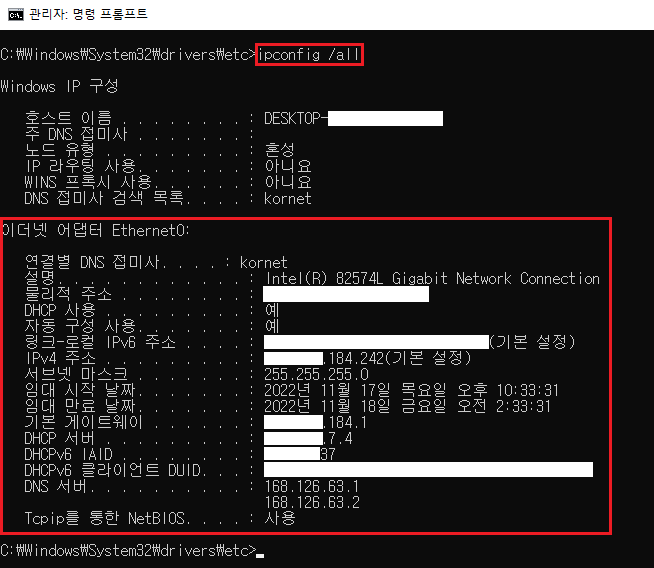
- ipconfig /all
: 컴퓨터의 IP주소, DNS서버,
게이트웨이 주소 등 확인 가능.

- nslookup "도메인 주소"
: 해당 도메인에 대한 IP주소 확인.
(hosts파일 설정의 영향 X)
+ DNS 서버 수정한 것은 반영됨.

- ping "도메인 주소"
: 해당 도메인에 대한 IP주소 확인 가능.
(hosts파일 설정의 영향 O)
* ping /?를 하면 명령어에 대한 설명 확인가능.
-n 1 : 한번만 핑을 보내기
-w 1 : 1ms 동안만 대기하기
* findstr은 입력한 문자열에 대해 찾는 것으로
|를 통해 가져온 왼쪽 명령어의 결과(문자열)로부터
Ping으로 시작하는 문장을 찾아서 표시한다.
* findstr /?를 하면 상세설명 확인가능.
[ 참고자료 ]
DNS (Domain Name System) 개념 및 동작 원리
이번 시간에는 DNS (Domain Name System)에 대한 개념 , 사용하는 이유 , 구성 요소 , 동작 원리에 대해서 알아보도록 하겠습니다. 1. DNS 란? 우리는 인터넷을 이용하여 검색이나 웹 서핑 , 이메일 등을 사
ja-gamma.tistory.com
윈도우와 리눅스에서의 DNS 질의 과정 및 우선순위 총정리
윈도우와 리눅스시스템에서 DNS 질의 과정과 우선순위를 총정리해봤습니다.빠트리거나 틀린 내용이 있으면 알려주세요. 인터넷 어딜 찾아봐도 한방에 정리된게 없네요.... 순서의 기준은 'spoofing
whackur.tistory.com
DNS란? (도메인 네임 시스템 개념부터 작동 방식까지) - 하나몬
이 게시물의 중요 포인트 DNS(도메인 네임 시스템)이 사람이 읽을 수 있는 도메인 이름(www.hanamon.kr)을 IP 주소로 변환하는 시스템이라는 것은 쉽게 알 수 있습니다. 이번 글에서는 이렇게 도메인
hanamon.kr
Internet connection share(인터넷 연결 공유) Hosts.ics는 왜 생길까?
Internet connection share Hosts.ics는 왜 생길까? Hosts 파일 경로 C:\Windows\system32\drivers\etc 폴더에 기본적으로 hosts, Imhosts.sam, networks, protocol, services 라는 총 5개 파일이 기본적으로 있습니다. (윈도우 기본
superroot.tistory.com
윈도우10 dns변경 배치파일 만들기(cmd)
이번에는 cmd를 활용해서 dns를 변경하는 방법에 대해 적어볼까 합니다. 아래 붉은 색 체크되어있는 부분을 변경해주면 됩니다. 수동으로 주소를 넣는 방법입니다. netsh -c int ip set dns name="이더넷"
plantthefuture.tistory.com
CMD에서 명령어로 고정ip변경하기
Step 1. 우선 관리자 권한으로 cmd 창을 띄운다. 윈도우8의 경우 윈도우키+X 을 누르면 "명령 프롬프트(관리자)"가 있고 윈도우7의 경우에는 다음의 경로에 가면 C:\Windows\System32\cmd.exe 가 있다. 마우스
kuroikuma.tistory.com
netshell,netsh 에서 ip,dns 설정
기본명령어 cmd 창에서 netsh netsh> 넷쉘 컨텍스트 netsh> ? 명령어목록 netsh> .. 한단계 상위 컨텍스트로 netsh> int(or interface) netsh interface>ip netsh interface ip> 식으로 하위 컨텍스트를 쓸 수 있다. 하위 컨
staticnoise.tistory.com
공유기 AP/허브 모드로 사용시 내부 게이트웨이와 DNS 설정
와이파이 음영 구역 해소나 그외 이유로 공유기 아래 다른 공유기를 추가 연결해 멀티 브리지나 AP/허브 ...
blog.naver.com
윈도우10 DNS 서버 변경 및 추가 방법 - 익스트림 매뉴얼
우리가 사용하는 인터넷은 웹서버에서 제공하는 HTML 문서를 브라우저에서 열어 정보를 열람하는데요. 웹페이지에 접속할 때 사람이 알기 쉽게 문자열로 된 주소를 사용하게 되며 이를 도메인이
extrememanual.net
■(꿀팁)-통신사별 DNS 서버 IP 목록
DNS ( Domain name server)의 역할과 필요성 DNS는 www.domain.com 과 같은 도메인 주소를 IP 주소로 변환하여 조회하고 응답하는 역할을 합니다. 일반 사용자가 웹브라우저에 입력한 URL을 해당 웹서버에 통
couplewith.tistory.com
nslookup 으로 도메인 ip 조회 하기
nslookup은 DNS 서버에 질의하여, 도메인의 정보를 조회 하는 명령어이다. windows PC의 명령프롬프트나 리눅스의 Shell 에서 사용이 가능하며, 도메인...
www.sharedit.co.kr
cmd ( && , | ) ( type , findstr )
type : 텍스트 파일의 내용을 보여줍니다. type 파일이름 findstr : 파일에서 문자열을 찾습니다. /B 패턴이 행의 첫 부분에 있는지를 비교합니다./E 패턴이 행의 끝부분에 있는지를 비교합니다./L 찾는
jdh5202.tistory.com
ㄴcmd 파이프라인
리다이렉션과 파이프 - 명령 프롬프트의 출력 결과를 텍스트 파일로
명령 프롬프트와 표준 입출력 윈도우의 명령어 쉘인 명령 프롬프트에는 표준 입력과 표준 출력이라는 것이 존재합니다. 명령 프롬프트는 기본적으로 표준 입력 장치는 '키보드' 로, 표준 출력
shinb.tistory.com
댓글